[2025] IPSW 파일로 iOS 18.1 다운그레이드 방법
by 오준희 업데이트 시간 2024-11-13 / 업데이트 대상 iPhone Tips
최근 iOS 시스템이 18.1로 업데이트와 함께 새로운 기능과 개선 사항들을 선보였지만 일부 사용자들은 사용에 불편함을 느끼거나 시스템에 버그가 생기는 등 오류가 발생하곤 했습니다. 따라서 iOS 시스템을 이전 버전으로 돌려놓을 수 있는 다운그레이드를 원하는 사용자들이 있는데요.
오늘은 ipsw 파일로 다운그레이드 및 더 쉬운 형식으로 다운그레이드 할 수 있는 방법에 대해 알려드리도록 하겠습니다.
- 파트1: 다운그레이드 가능한 iOS 버전 확인
- 파트2: iOS 버전 낮추기는 흔히 어떤 방식으로 진행?
- 파트3: IPSW 파일로 다운그레이드 진행하는 방법
- 파트4: 레이부트로 파일 필요없이 원클릭 다운그레이드
파트1: 다운그레이드 가능한 iOS 버전 확인
iOS 시스템을 다운그레이드 하기에 앞서 우선 다운그레이드가 가능한 iOS 버전을 먼저 확인해야 합니다. iOS 다운그레이드는 사용자가 원하는 iOS 버전을 임의로 다운그레이드 할 수 있는 것이 아니기 때문에 iOS 시스템을 설치할 때 애플에서는 Signing 작업을 미리 직접 해줘야 합니다.
- 참고로 Signing 작업은 일반적으로 최신 버전의 iOS 시스템에만 해줍니다.
- Signing은 새로운 업데이트 이 후 1주일정도 유지할 수 있기 때문에 업데이트 후 다운그레이드를 원할 경우 1주일 이내에 작업을 진행해 주셔야 합니다.
말씀드렸다시피 iOS 버전을 원하는 버전으로 다운그레이드할 수 없기 때문에 먼저 IPSW 홈페이지에서 다운그레이드 가능한 버전을 확인해야 합니다. 그리고 해당 IPSW 펌웨어를 다운로드하여 다운그레이드 절차를 밟아야 합니다.
파트2: iOS 버전 낮추기는 흔히 어떤 방식으로 진행?
iOS 다운그레이드를 위한 준비가 완료되었다면 이제 iOS 시스템을 버전을 본격적으로 낮춰보겠습니다.이제 사람들이 가장 흔히 사용하는 세가지 방법을 살펴보도록 하겠습니다.
![]() 제시:
제시:
다운그레이드 하시기 전에 혹시 모를 경우에 대비하여 아이폰 백업을 미리 해두시는 것을 추천드립니다.
방법1: Finder로 진행하는 방법
Finder는 애플사의 공식 프로그램으로 iOS 시스템 다운그레이드에서 사용되는 공식적인 방법 중 하나입니다.
- 우선 USB 케이블로 아이폰과 컴퓨터를 서로 연결해준 후 맥에서 Finder를 열어줍니다.
- 그리고 Option키를 누르고 있는 상태에서 아이폰 복원을 클릭한 후
- 미리 다운로드한 iOS 펌웨어 파일을 선택하고 복원을 선택해줍니다.
- 복원이 완료되면 다운그레이드 또한 완료됩니다.
방법2: 아이튠즈를 이용하여 다운그레이드
또 다른 공식적인 방법이 바로 iTunes를 사용하는 것입니다. iTunes 또한 Finder와 비슷한 절차로 이뤄집니다.
- USB로 기기와 컴퓨터를 연결해주고 윈도우즈에서 iTunes를 엽니다.
- 그리고 Shift 키를 누를 상태에서 아이폰 복원을 선택합니다.
- 사전에 다운로드한 iOS 펌웨어 파일을 선택하고 복원을 클릭하면 다운그레이드가 진행됩니다.

방법3: DFU 모드로 진행
DFU 모드는 복구 모드보다 더 고급화 된 고급 모드로 iTunes나 Finder로 다운그레이드로 할 수 없을 때 시도해 보실 수 있습니다.
- 마찬가지로 USB로 기기와 컴퓨터를 연결하고 컴퓨터 시스템에 따라 iTunes나 Finder를 열어줍니다.
- 그리고 아이폰을 DFU 모드로 설정하면 iTunes 또는 Finder에서 아이폰을 감지했다는 창이 나타나게 됩니다.
- 해당 창을 확인하면 Option 또는 Shift를 누를 상태에서 아이폰 복원을 선택하고 이어서 펌웨어를 선택하고 복원을 진행하시면 됩니다.
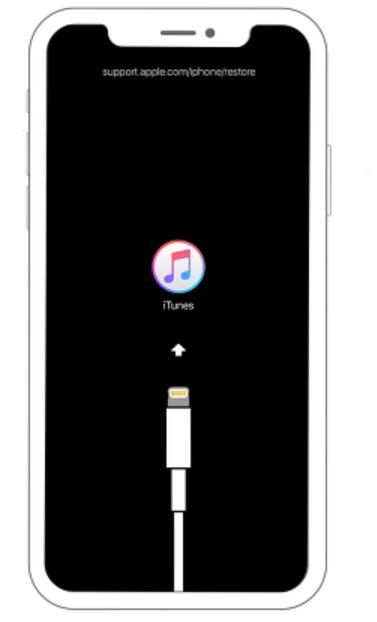
파트3: IPSW 파일로 다운그레이드 진행하는 방법
위에서 iTunes 또는 Finder를 사용하여 다운그레이드 할 때 미리 펌웨어를 다운로드해야 한다고 언급했었는데요. 이 펌웨어가 바로 앞서 말씀드렸던 IPSW 파일입니다.
IPSW 사이트에서는 애플 정식 버전의 iOS 펌웨어를 제공하는데요. 해당 파일은 아이폰 시스템의 업데이트 또는 다운그레이드에 주로 사용됩니다.
IPSW로 iOS 시스템을 다운그레이드 하는 방법은 다음과 같습니다.
- IPSW 홈페이지에서 다운그레이드 할 아이폰 기종에 맞는 펌웨어 선택
- 다운그레이드 가능한 버전 확인 후 펌웨어 다운로드
- 아이폰 ‘설정’>‘Apple ID’>‘나의 찾기’에서 ‘나의 iPhone 찾기’를 비활성화
- 케이블로 아이폰과 컴퓨터를 연결하여 iTunes 또는 Finder로 다운그레이드 실행
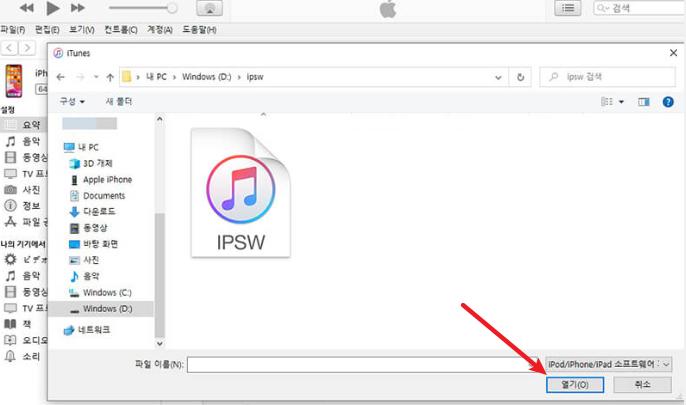
파트4: 레이부트로 파일 필요없이 원클릭 다운그레이드
다운그레이드를 하는 과정에서 데이터 손상 또는 유실 등 다양한 리스크가 발생할 수 있는데요. 마지막으로 원클릭으로 보다 안전하고 빠르게 iOS 다운그레이드를 실행할 수 있는 Tenorshare ReiBoot(테너쉐어 레이부트) 프로그램을 소개해드리도록 하겠습니다.
ReiBoot주요 특징:
- Tenorshare Reiboot는 현재 iOS 18.1 버전까지 업데이트가 가능할 뿐만 아니라 원클릭으로 다운그레이드도 가능한 복구 프로그램
- iTunes와 Finder를 사용하려면 계정 로그인을 해야 하는데 Reiboot는 이런 로그인 정보 필요없이 프로그램을 깔기만 하면 바로 이전 버전으로 다운그레이드 가능
- 150개 이상의 시스템 수정 하며 Apple 로고 무한로딩, 블랙 아웃 등 다양한 문제를 해결
- iOS 18을 포함한 모든 iPhone 모델 및 iOS 버전과 호환
비디오 가이드:로그인 필요 없는 iOS 18을 다운그레이드 방법
Tenorshare ReiBoot(테너쉐어 레이부트)를 사용하여 iOS 18을 iOS 17로 다운그레이드 과정을 단계별로 안내해 드립니다.
- 컴퓨터에 Tenorshare ReiBoot를 다운로드하고 설치합니다. 아이폰을 컴퓨터에 연결합니다. "iOS 업그레이드/다운그레이드" 옵션을 클릭합니다.
- "다운그레이드(Downgrade)"를 클릭하여 프로세스를 시작합니다.
- 다운그레이드하고 싶은 펌웨어 버전을 선택합니다.
- "다운그레이드 시작(Initiating downgrade)"을 탭하고 몇 초 기다립니다.


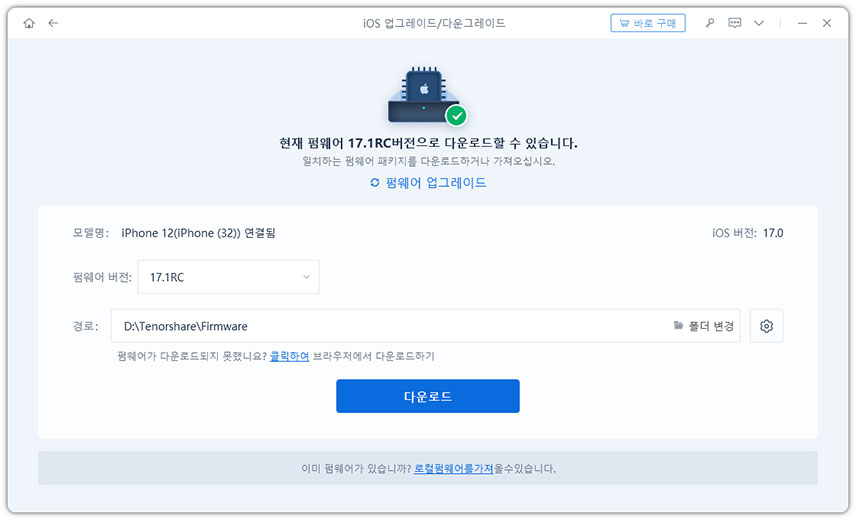

결론
오늘은 ipsw 파일로 다운그레이드 하는 방법을 다양하게 알아봤는데요. 특히 그 중에서도 Tenorshare ReiBoot(테너쉐어 레이부트)는 업그레이드와 다운그레이드 뿐만 아니라 복구모드, 아이폰 리셋, 안티 데이터 복구 등 다양한 기능도 지원하고 있으니 유용하게 사용하실 수 있을 것 같습니다.









